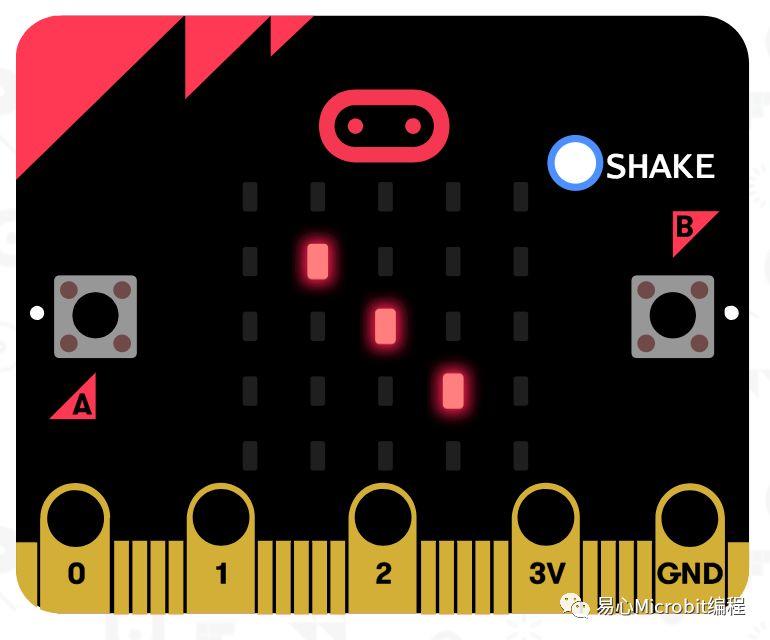码丁实验室,一站式儿童编程学习产品,寻地方代理合作共赢,微信联系:leon121393608。
之前的文章中分享过用Micro:bit做一个掷骰子的游戏,在那篇文章中用的是图形化Blocky编程,今天用Python来实现这个游戏。
任务目标
透过 Micro:bit 上透过摇晃取得骰子点数并显示于 LED。
学习目标
•遥动侦测
•条件判断
•变数
•随机数生成
•循环
•LED 显示与清空
•暂停
•Python 语法
电子骰仔程序逻辑
当侦测到摇动时
随机产生 1 ~ 6 之间的数
如果随机数等于 1,则
LED 显示 1 点
否则如果随机数等于 2,则
LED 显示 2 点
否则如果随机数等于 3,则
LED 显示 3 点
否则如果随机数等于 4,则
LED 显示 4 点
否则如果随机数等于 5,则
LED 显示 5 点
其他情况
LED 显示 6 点
Python 语法
Step 1. 开启在线编辑器
❖ 1.1 开启浏览器并输入下方网址
https://python.microbit.org/v/1
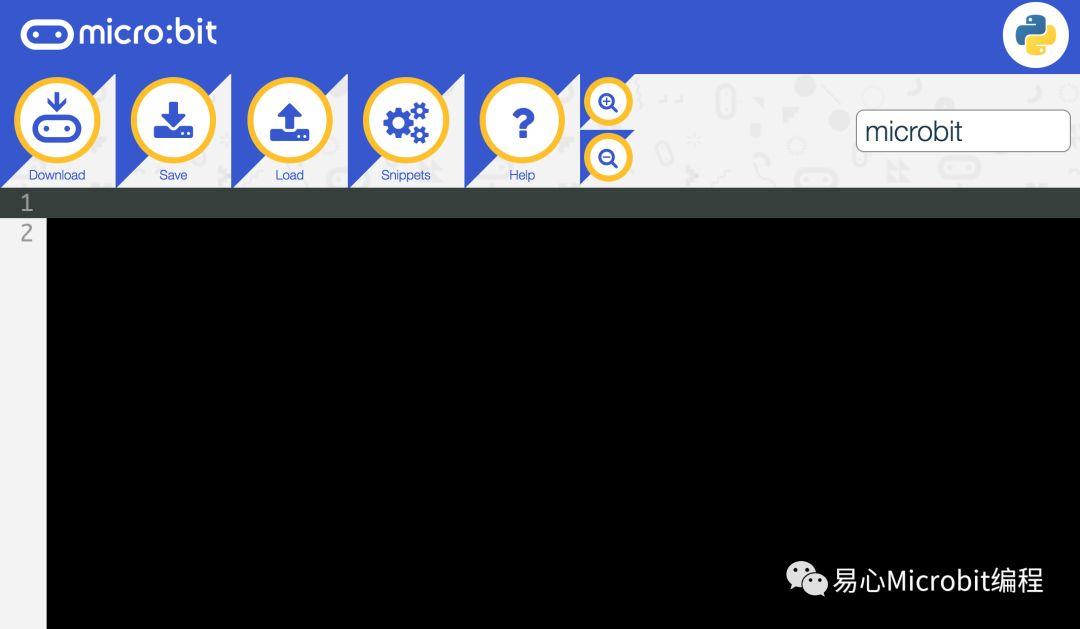
Step 2. 撰写 Python 程序
❖ 2.1 依电子骰仔程序逻辑进行Python 程序撰写
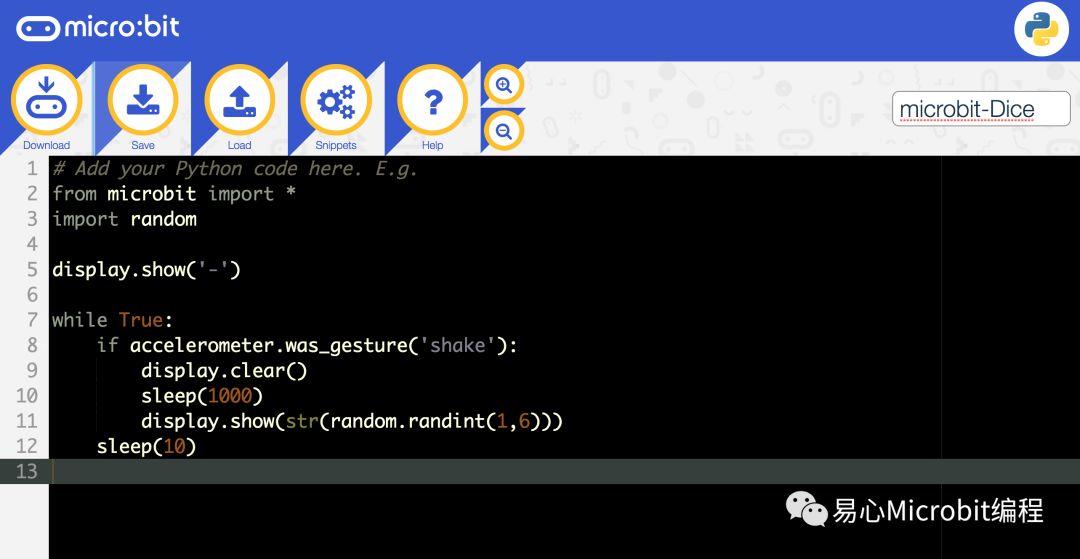
※程序说明※
第 1 行:程序注解最前面以【 # 】字符号代表,注解请勿使用中文
第 2 行:汇入 micro:bit 套件
第 3 行:在 LED 上显示【 – 】
第 7 行:①【 while 】代表 Pyhton 的循环,
True 代表条件为真、False 代表条件为假,
此行代表【持续不断执行的循环】
②以【 : 】做结尾
第 8 行:①以【 Tab 】键为缩排代表是在循环中的事件
②如果侦测到晃动
③以【 : 】做结尾
第 9 行:①以【 Tab 】键为缩排代表是在侦测到晃动的事件
②清空画面
第 10 行:①以【 Tab 】键为缩排代表是在侦测到晃动的事件
②暂停 1 秒钟,
1000 毫秒 ( milliseconds ) = 1 秒 ( seconds )
第 11 行:①以【 Tab 】键为缩排代表是在侦测到晃动的事件
②在 LED 上显示点数
第 12 行:①以【 Tab 】键为缩排代表是在循环中的事件
②暂停 0.01 秒钟,
10 毫秒 ( milliseconds ) = 0.01 秒 ( seconds )
Step 3. 刻录程序到 Micro:bit
❖ 3.1 ①将所撰写的程序命名
②储存所撰写 Python 的 hex 程序到计算机中
③将上一步骤中的程序移到 Micro:bit 进行刻录
④在 Micro:bit 上进行测试
Step 4. 成果
透过 Micro:bit 上透过摇晃取得骰子点数并显示于 LED